Mencetak Foto yang Disimpan dalam Kartu Memori
Anda dapat mencetak foto yang disimpan dalam kartu memori dengan mudah.
Bagian ini menjelaskan prosedur untuk mencetak foto dalam Foto(Photo).
-
Pilih
 Foto(Photo) pada layar BERANDA(HOME).
Foto(Photo) pada layar BERANDA(HOME). -
Masukkan kartu memori ke dalam slot kartu.
Layar pemilihan foto ditampilkan.
 Catatan
Catatan-
Ketika Anda memasukkan kartu memori sebelum Anda memilih Foto(Photo) pada layar BERANDA(HOME), layar pemilihan foto ditampilkan.
Jika berkas foto dan berkas PDF disimpan di kartu memori, layar konfirmasi untuk memilih berkas yang akan Anda cetak ditampilkan. Pilih Cetak foto(Print photos) dalam layar yang ditampilkan, kemudian tekan tombol OK.
-
Jika tidak ada data foto dapat dicetak yang disimpan pada kartu memori, Tipe data yang didukung belum disimpan.(Data of supported types are not saved.) akan ditampilkan di LCD.
-
Jika lebih dari 2.000 data foto disimpan di kartu memori, data foto tersebut akan dibagi berdasarkan grup per 2.000 foto dalam urutan kronologis terbalik (tanggal terakhir dimodifikasi) secara otomatis. Periksa pesan yang ditampilkan di LCD, kemudian tekan tombol OK.
-
-
Gunakan tombol

 untuk memilih foto yang akan dicetak.
untuk memilih foto yang akan dicetak.
-
Tekan tombol Warna(Color).
-
Pilih ukuran halaman dan tipe media.
Gunakan tombol

 untuk memilih item setelan dan gunakan tombol
untuk memilih item setelan dan gunakan tombol 
 untuk mengubah setelan.
untuk mengubah setelan.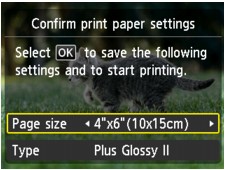
 Catatan
Catatan-
Layar Pastikan setelan kertas cetak(Confirm print paper settings) tidak ditampilkan ketika Anda mencetak foto berikutnya karena setelan cetak dicatat di mesin. Untuk mengubah setelan cetak, tekan tombol BERANDA(HOME) untuk kembali ke layar BERANDA(HOME) atau masukkan ulang kartu memori.
-
-
Tekan tombol OK.
Mesin mulai mencetak.
 Catatan
Catatan-
Tekan tombol Stop untuk membatalkan pencetakan.
-
Saat memproses tugas pencetakan, Anda dapat menambahkan tugas pencetakan (Pencetakan foto cadangan).
-
Ikon
 foto cadangan muncul di foto yang disertakan dalam tugas pencetakan.
foto cadangan muncul di foto yang disertakan dalam tugas pencetakan. -
Saat memproses tugas pencetakan, foto di grup lain tidak dipilih.
-
Saat memproses tugas pencetakan, Anda tidak dapat menampilkan layar BERANDA(HOME), ubah menu pencetakan, atau cetak dari komputer atau perangkat lainnya.
-
Jika Anda menekan tombol Stop saat memproses tugas pencetakan, layar untuk memilih metode untuk membatalkan reservasi ditampilkan. Jika Anda memilih Batalkan semua pemesanan(Cancel all reservations) kemudian tekan tombol OK, Anda dapat membatalkan pencetakan semua foto. Jika Anda memilih Batalkan pemesanan terakhir(Cancel the last reservation) kemudian tekan tombol OK, Anda dapat membatalkan tugas pencetakan terakhir.
-
Jika ada banyak tugas pencetakan, Tidak dapat memesan lebih banyak tugas pencetakan. Silakan tunggu sebentar dan ulangi operasi.(Cannot reserve more print jobs. Please wait a while and redo the operation.) mungkin ditampilkan di LCD. Dalam kasus ini, tunggu beberapa saat, kemudian tambahkan tugas pencetakan.
-
-


